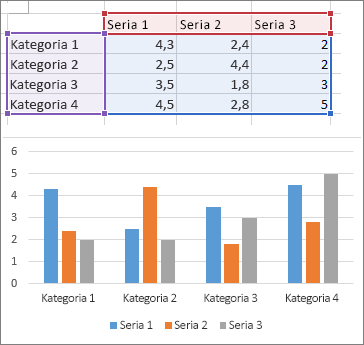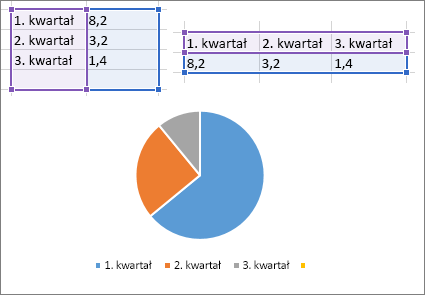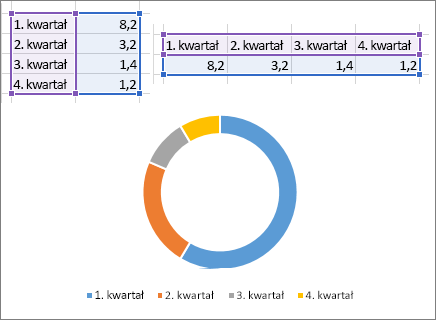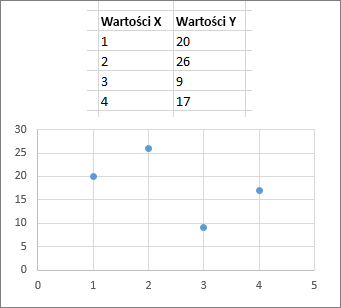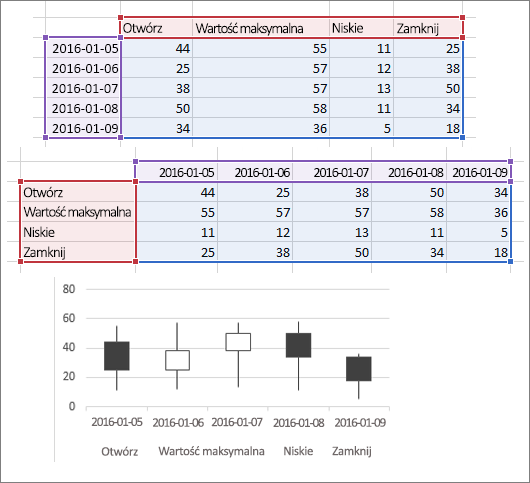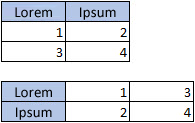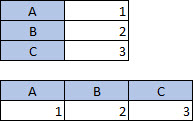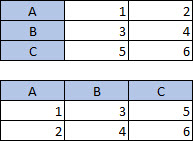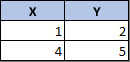Aby utworzyć wykres, należy zaznaczyć co najmniej jedną komórkę w zakresie danych (zestawie komórek). Wykonaj jedną z następujących czynności:
-
Jeśli dane wykresu znajdują się w ciągłym zakresie komórek, wybierz dowolną komórkę w tym zakresie. Na wykresie zostaną uwzględnione dane z całego zakresu.
-
Jeśli dane nie znajdują się w ciągłym zakresie, zaznacz nieprzylegające komórki lub zakresy. Po prostu upewnij się, że zaznaczenie przyjęło formę prostokąta.
Porada: Jeśli nie chcesz uwzględniać określonych wierszy lub kolumn danych na wykresie, możesz po prostu ukryć je w arkuszu lub zastosować filtry wykresu, aby pokazać żądane punkty danych po utworzeniu wykresu.
Rozmieszczanie danych na wykresie
Program Excel zawiera funkcję polecania wykresów. Sugerowany rodzaj wykresu zależy od sposobu rozmieszczenia danych w arkuszu. Możesz także wybrać własny typ wykresu. Niezależnie od tego poniższa tabela zawiera listę najlepszych sposobów rozmieszczenia danych na potrzeby danego wykresu.
|
Wykres |
Rozmieszczenie danych |
|---|---|
|
Wykres kolumnowy, słupkowy, liniowy, warstwowy, powierzchniowy lub radarowy Dowiedz się więcej abut i radarowe . |
W kolumnach lub wierszach.
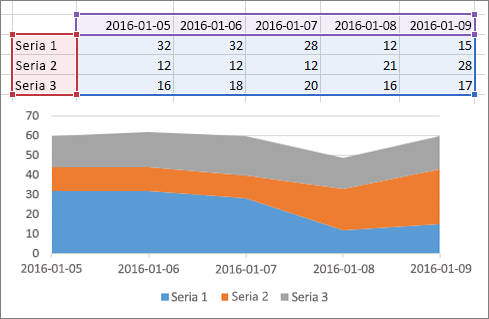 |
|
Wykres kołowy Ten rodzaj wykresu korzysta z jednego zestawu wartości (określanego jako seria danych). Dowiedz się więcej o |
W jednej kolumnie lub wierszu oraz w jednej kolumnie lub jednym wierszu etykiet.
|
|
Wykres pierścieniowy Na tym wykresie można użyć co najmniej jednej serii danych. Dowiedz się więcej o |
W jednej lub wielu kolumnach lub wierszach danych oraz w jednej kolumnie lub jednym wierszu etykiet.
|
|
Wykres XY (punktowy) lub bąbelkowy Dowiedz się więcej o |
W kolumnach— wartości x w pierwszej kolumnie i wartości y w następnej kolumnie.
W przypadku wykresów bąbelkowych dodaj trzecią kolumnę, aby określić rozmiar wyświetlanych bąbelków, aby przedstawiać punkty danych w serii danych.
|
|
Wykres giełdowy Dowiedz się więcej o |
W kolumnach lub wierszach, używając kombinacji wartości otwierających, wysokich, niskich i zamykających oraz nazw lub dat jako etykiet w odpowiedniej kolejności.
|
Zobacz też
Dodawanie serii danych do wykresu
Dodawanie lub usuwanie osi pomocniczej na wykresie w programie Excel
Aby utworzyć wykres w Excel dla sieci Web, należy zaznaczyć co najmniej jedną komórkę w zakresie danych (zestaw komórek). Wykres będzie zawierać wszystkie dane z tego zakresu.
Rozmieszczanie danych na wykresie
W poniższej tabeli wymieniono najlepsze sposoby rozmieszczania danych dla danego wykresu.
|
Wykres |
Rozmieszczenie danych |
|---|---|
|
Wykres kolumnowy, słupkowy, liniowy, warstwowy lub radarowy |
W kolumnach lub wierszach w następujący sposób:
|
|
Wykres kołowy Ten rodzaj wykresu korzysta z jednego zestawu wartości (określanego jako seria danych). |
W jednej kolumnie lub wierszu oraz z jedną kolumną lub wierszem etykiet, na przykład w następujący sposób:
|
|
Wykres pierścieniowy Ten rodzaj wykresu korzysta z jednej lub większej liczby serii danych |
W kilku kolumnach lub wierszach danych oraz z jedną kolumną lub wierszem etykiet, na przykład w następujący sposób:
|
|
Wykres punktowy |
W kolumnach wartości x są umieszczane w pierwszej kolumnie, a wartości y w następnej kolumnie— tak:
|
Aby uzyskać więcej informacji na temat dowolnego z tych wykresów, zobacz Dostępne typy wykresów.
Potrzebujesz dodatkowej pomocy?
Zawsze możesz zadać pytanie ekspertowi w społeczności technicznej programu Excel lub uzyskać pomoc techniczną w Społecznościach.